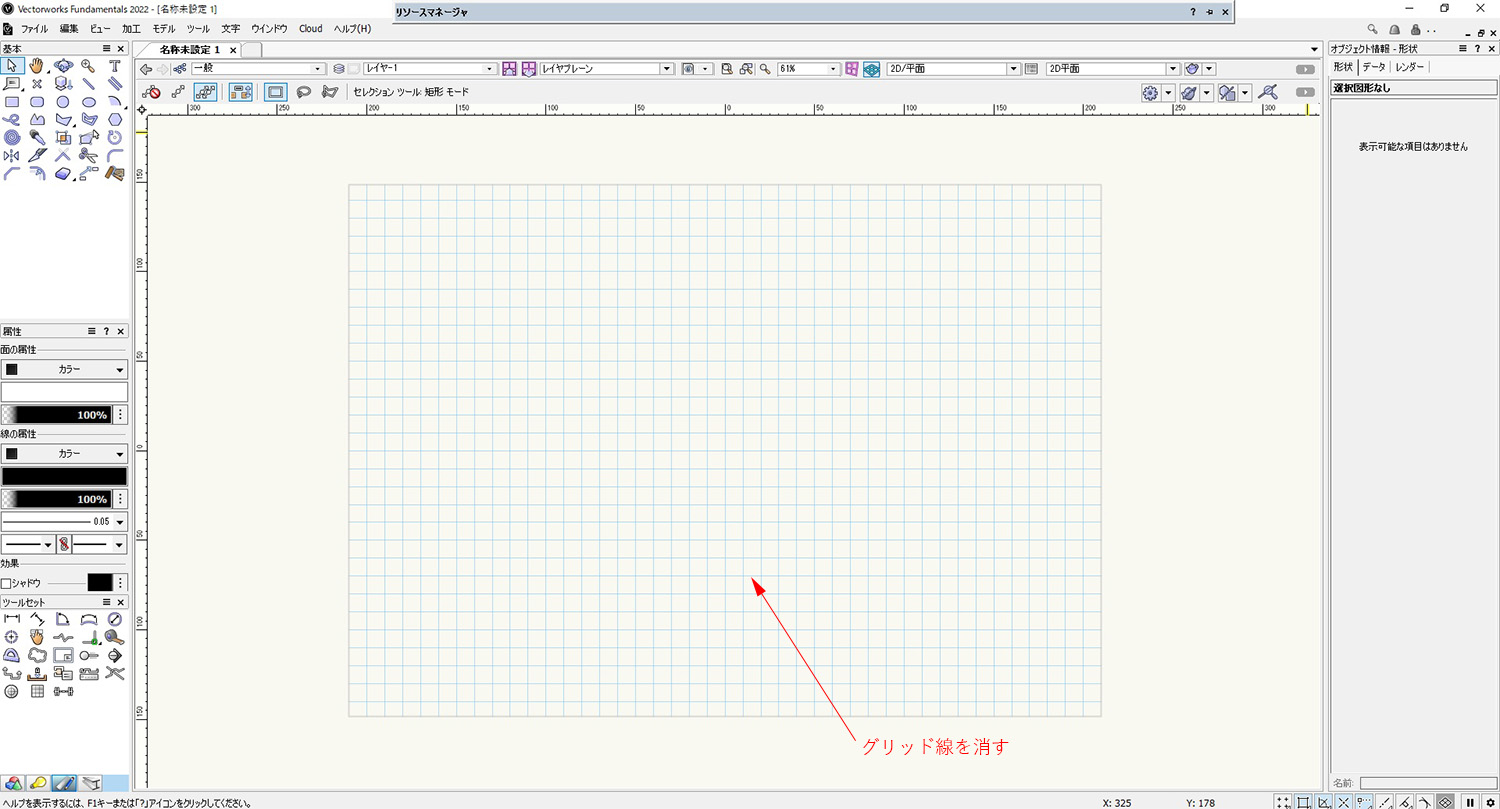本日もNavynotEをお読み頂き、ありがとうございます。NavY(@neibiiii)です。
Vectorworksを開くと、用紙内に水色のグリッド線が表示されていると思いますが、今回はそのグリッド線を消す方法についてご紹介致します。
※こちらの記事では、Vectorworks Fundamentals 2022年度版 Windows用を使用しています。記事の後半には以前書いたVectorworks2018年度版を使った方法も残してあります。
縦横に表示された水色のグリッド線を消す方法
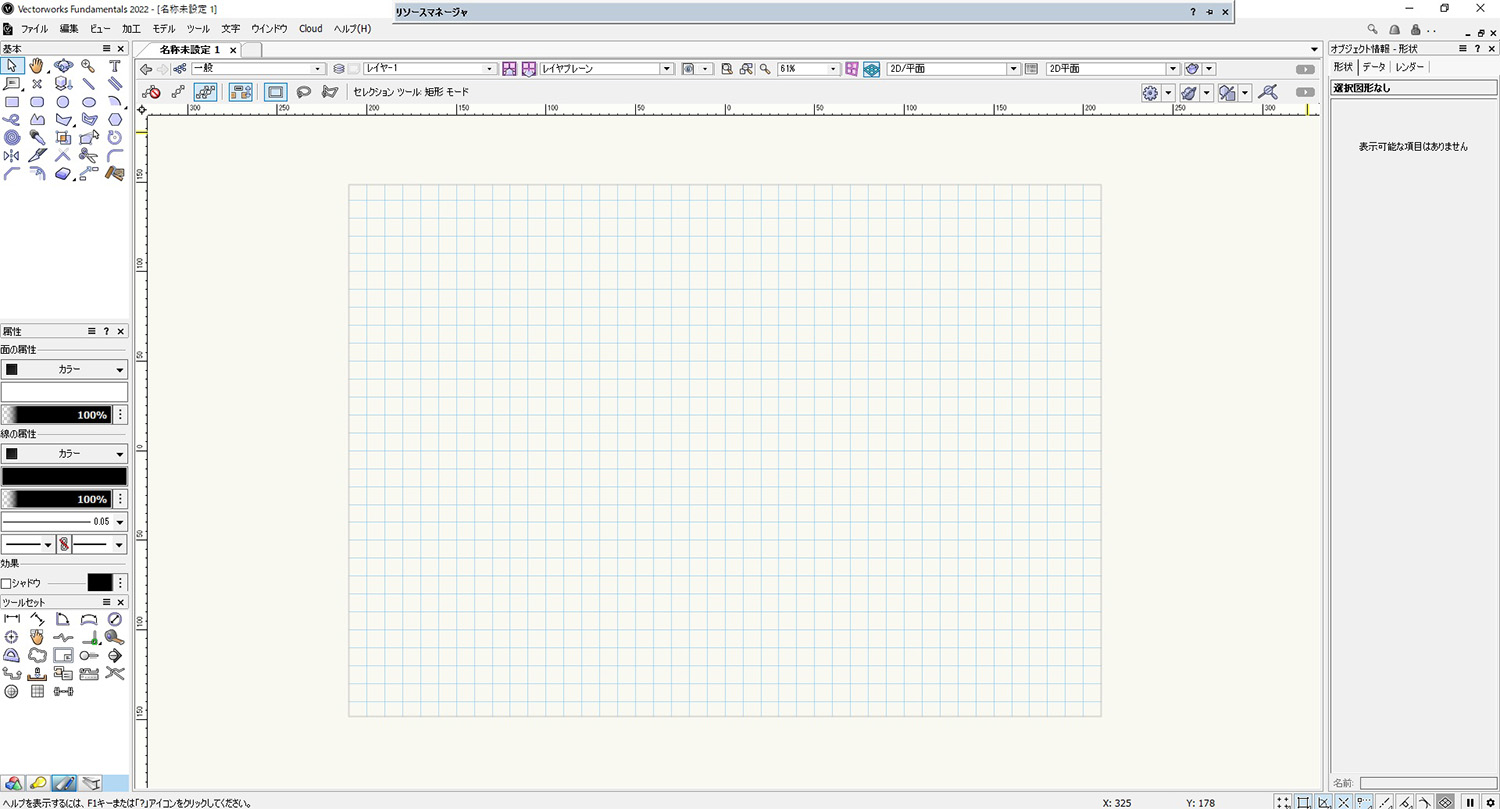
画面の用紙内に縦横に表示された水色のグリッド線を消していきます。
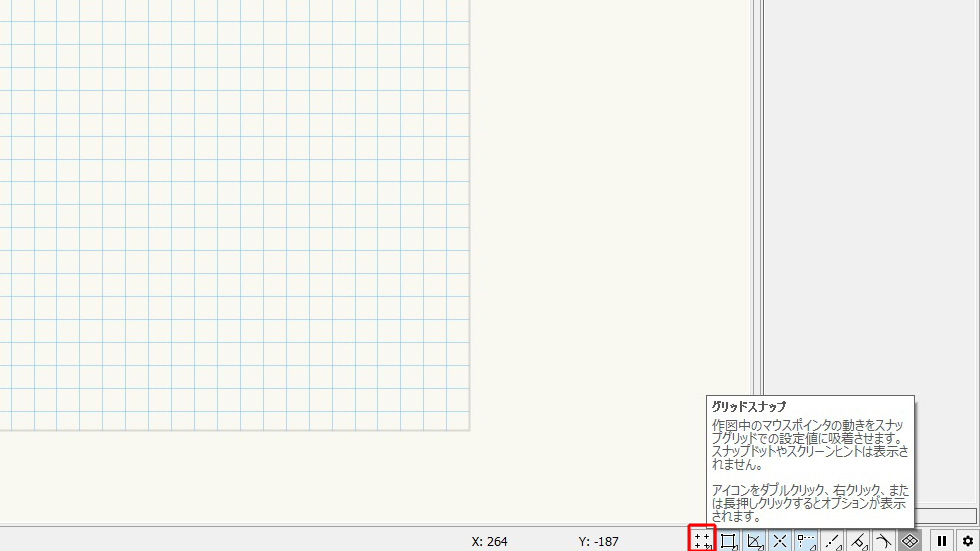
右下のバーの位置にある「グリッドスナップ」をクリックします。
※2022年度版からスナップツールが画面右下のバーの位置に変更になっています。
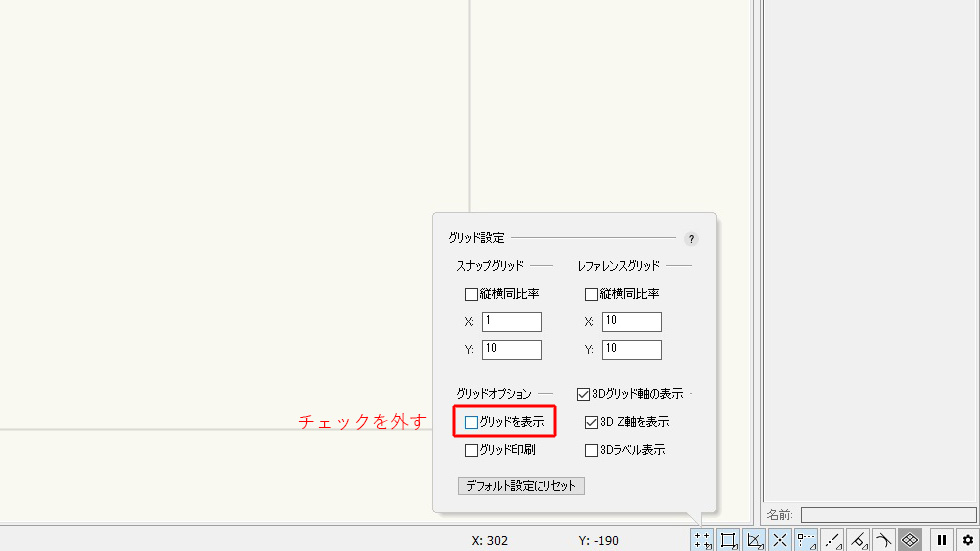
すると「グリッド設定」が展開されるので、ここで「グリッドを表示」のチェックマークを外します。
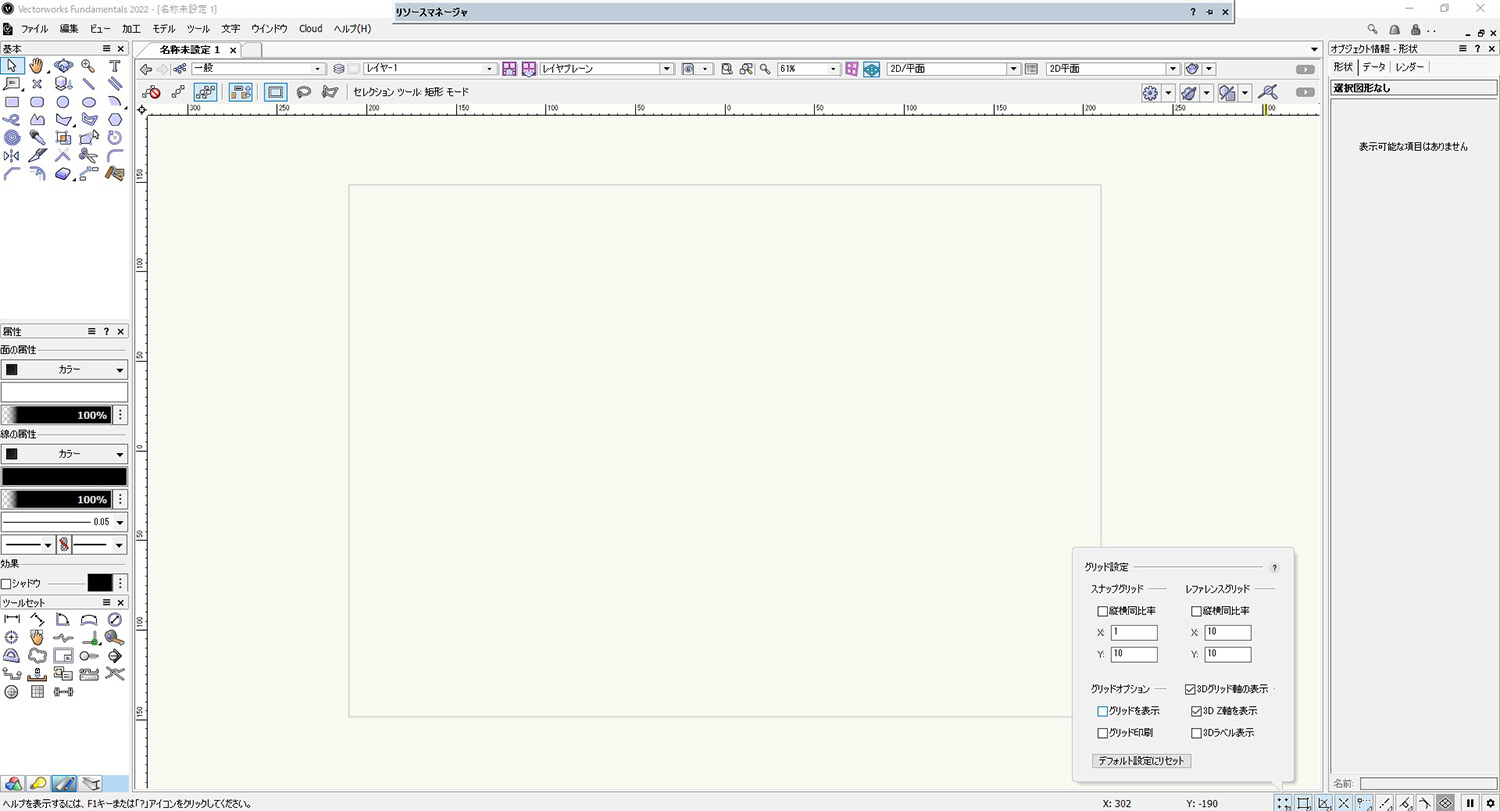
これで縦横のグリッド線を消すことができます。
Vectorworks2018年度版の古いバージョンの場合
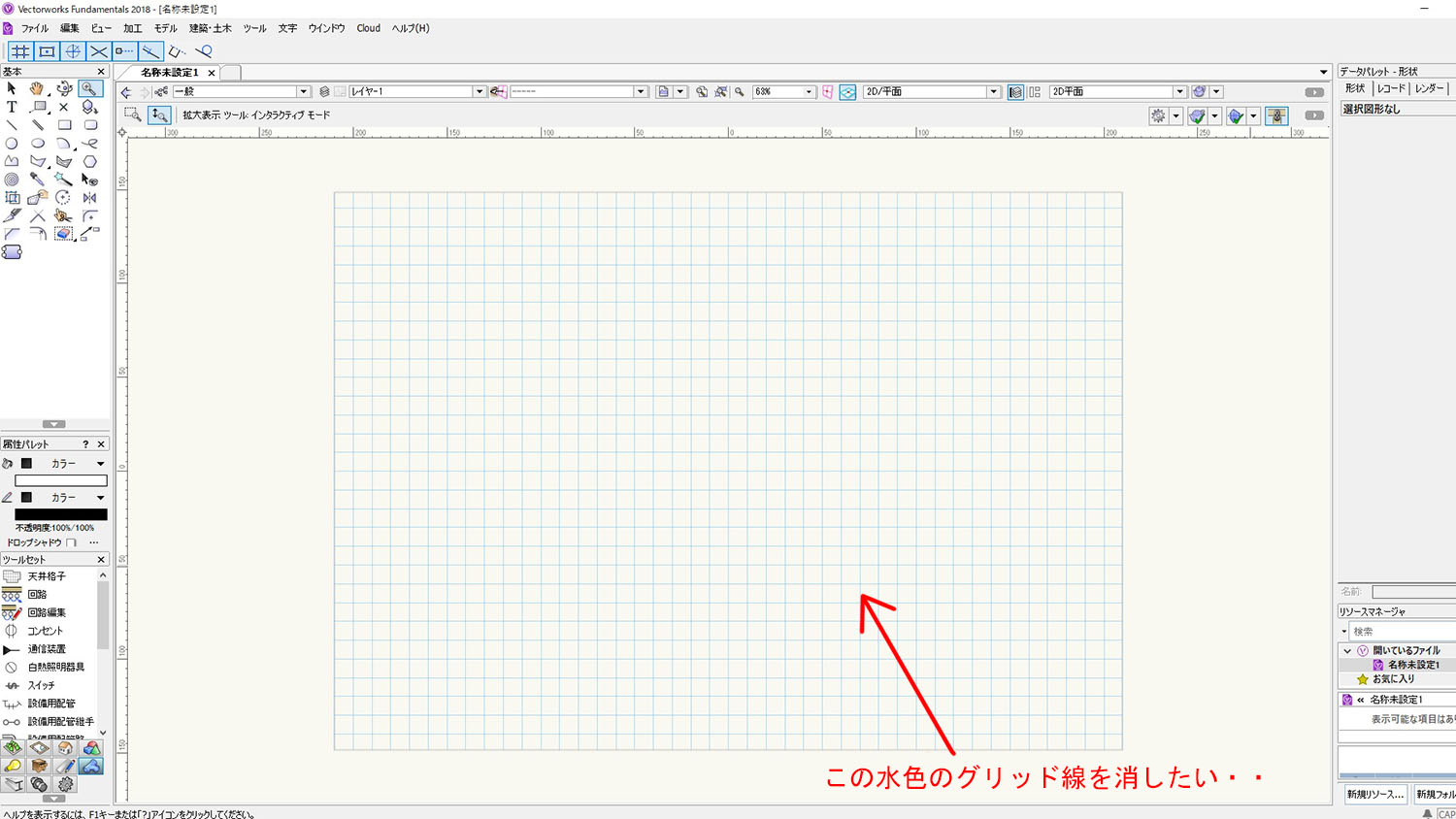
Vectorworks2018年度版等の古いバージョンの場合、スマートカーソル設定という項目から設定を変更する必要があります。
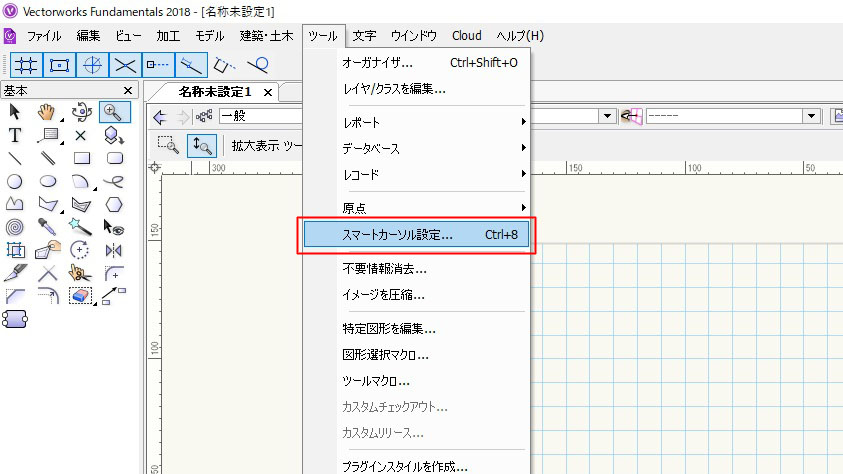
「メニューバー」→「ツール」→「スマートカーソル設定」をクリックします。
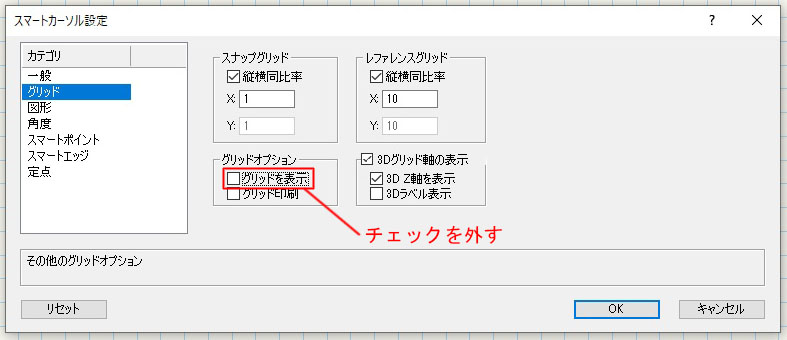
すると「スマートカーソル設定」というダイアログが表示されるので、グリッドオプションの「グリッド表示」のチェックを外します。
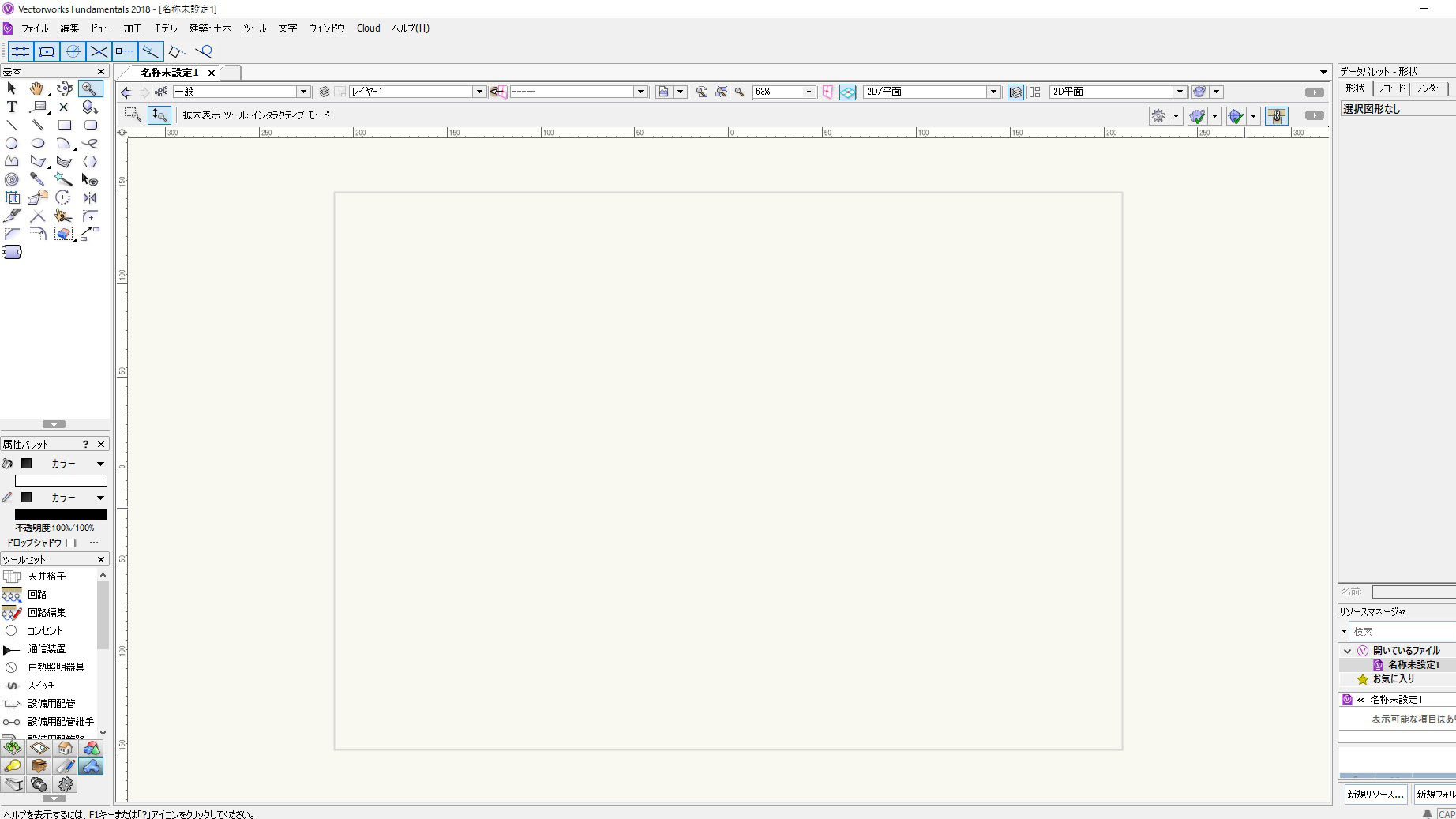
2018年度版等の古いバージョンについては、この方法でグリッド線の表示を消すことができます。
以上、Vectorworksで縦横に表示された水色のグリッド線を消す方法についてでした。少しでもご参考になれば嬉しいです。
Vectorworks「グリッド」の関連記事
関連記事として、Vectorworksの「グリッド」関係の記事をご紹介致します。気になった記事があったら、ご覧になってみてください。
Vectorworksで水色のグリッド線を印刷で表示する方法
Vectorworksの「グリッド表示設定」と「グリットスナップ」の使い方
Vectorworks「補助グリッド」機能を使って補助線を描く方法